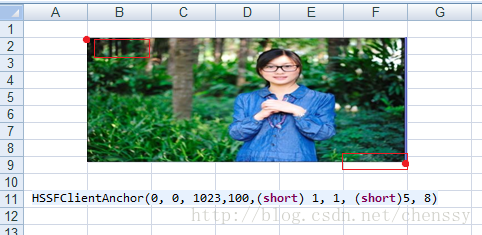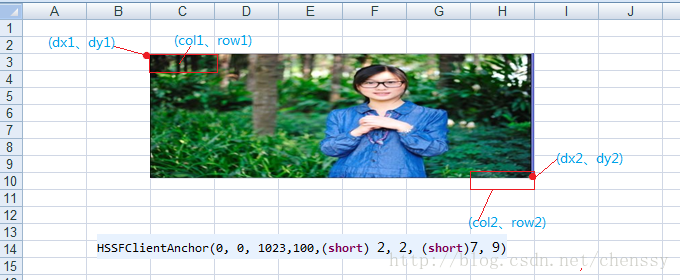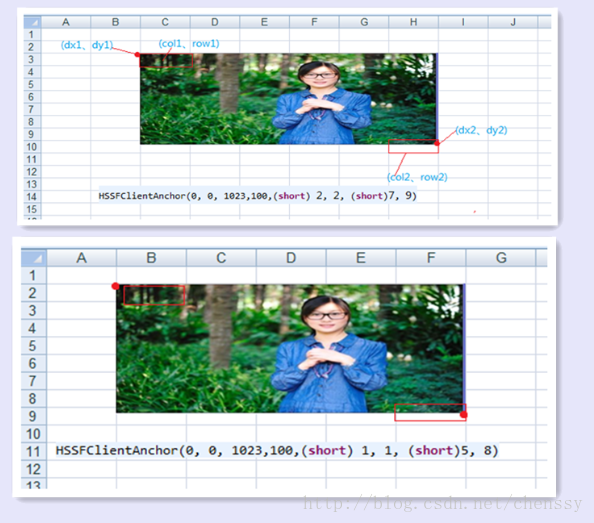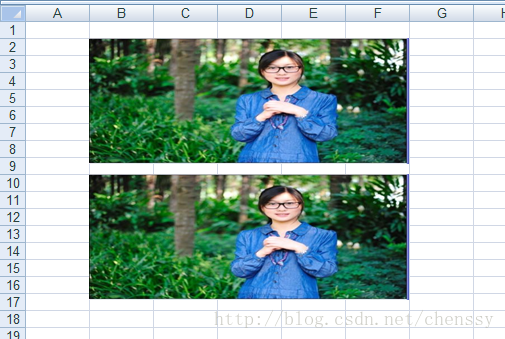做Web开发免不了要与Excel打交道。今天老大给我一个任务-导出Excel。开始想的还是蛮简单的,无非就是查找,构建Excel,response下载即可。但是有一点不同,就是要加入图片,就是这个加入图片搞了好久。同时网络上确实没有发现比较好的资料,所以写这篇博文记录之,供自己和博友们查询,参考。
在POI中有HSSFPatriarch对象,该对象为画图的顶级管理器,它的createPicture(anchor, pictureIndex)方法就能够在Excel插入一张图片。所以要在Excel中插入图片,三步就可以搞定。一、获取HSSFPatriarch对象,二、new HSSFClientAnchor对象,三、调用createPicture方法即可。实现倒是非常容易实现,如果想把它做好还是有点儿难度的。这里我们先插入一张图片:
如下为执行后的结果:
至于为什么会是这样的结果,主要是因为HSSFClientAnchor(0, 0, 255, 255,(short) 1, 1, (short) 5, 8)这个构造函数造成的,下面我就来解释这个构造函数:HSSFClientAnchor(int dx1,int dy1,int dx2,int dy2,short col1,int row1,short col2, int row2);各个参数的含义如下:
dx1:the x coordinate within the first cell。
dy1:the y coordinate within the first cell。
dx2:the x coordinate within the second cell。
dy2:the y coordinate within the second cell。
col1:the column (0 based) of the first cell。
row1:the row (0 based) of the first cell。
col2:the column (0 based) of the second cell。
row2:the row (0 based) of the second cell。
这里dx1、dy1定义了该图片在开始cell的起始位置,dx2、dy2定义了在终cell的结束位置。col1、row1定义了开始cell、col2、row2定义了结束cell。
下面是有两个不同的构造函数所创建的,从这幅图中我们可以清晰看到上面八个参数的含义和不同之处。
上面是插入一张图片,那么实现插入多张图片呢?其实很简单,构造多个不同的HSSFClientAnchor对象,控制好那八个参数,如下:
HSSFClientAnchor anchor1 = new HSSFClientAnchor(0, 0, 1023,100,(short) 1, 1, (short)5, 8); HSSFClientAnchor anchor2 = new HSSFClientAnchor(0, 0, 1023,100,(short) 1, 9, (short)5, 16); //插入图片 patriarch.createPicture(anchor1, wb.addPicture(byteArrayOut.toByteArray(), HSSFWorkbook.PICTURE_TYPE_JPEG)); patriarch.createPicture(anchor2, wb.addPicture(byteArrayOut.toByteArray(), HSSFWorkbook.PICTURE_TYPE_JPEG));
其余代码一样,得到如下结果:
原文出处:
[1] chenssy, java POI实现向Excel中插入图片, http://blog.csdn.net/chenssy/article/details/20524563